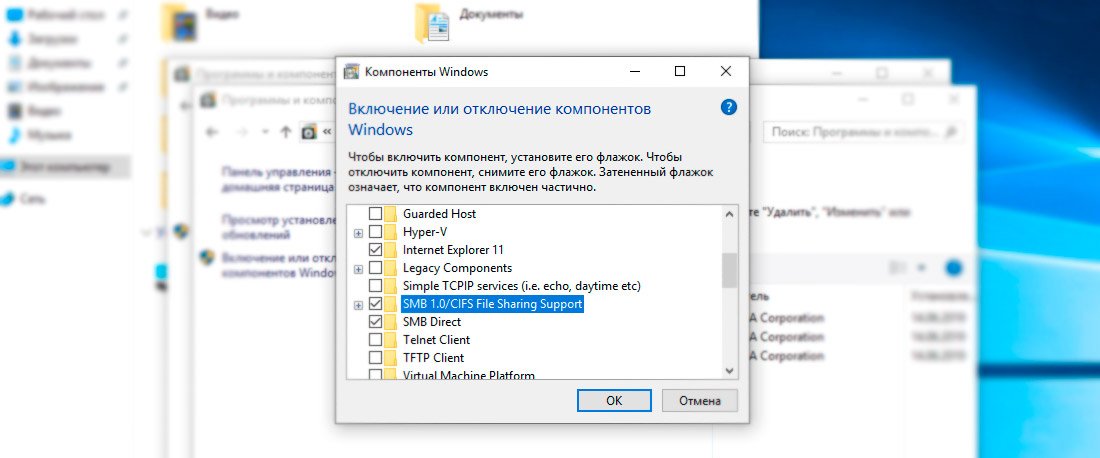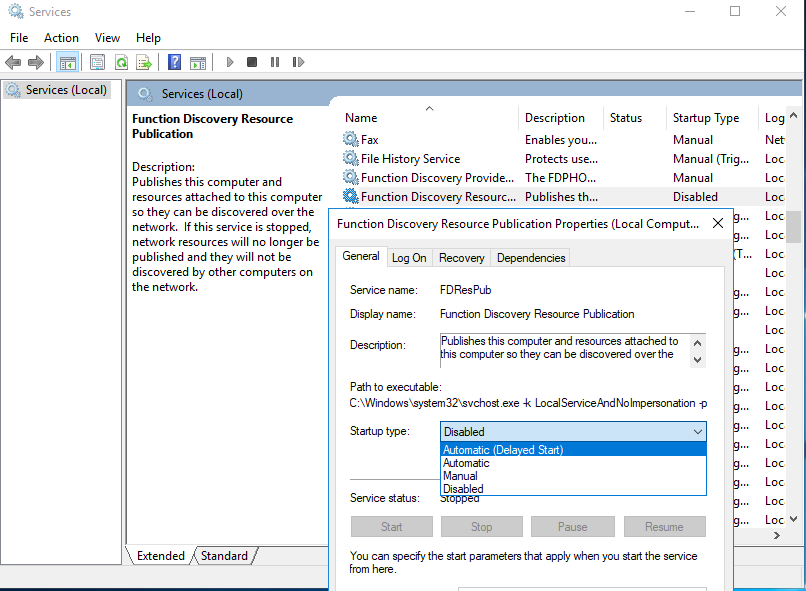We’re making your NAS secure by hiding it from you
(Мы сделаем ваш NAS безопасным, скрыв его от вас)
Есть у меня в сети старенький сетевой накопитель D-Link DNS-323. И в лучшие времена, эту бюджетную модель не баловали обновлениями, а сейчас производитель и вовсе про него забыл. Если задумываетесь о приобретении сетевого накопителя (NAS), то рекомендую смотреть в сторону продукции QNAP, а про D-Link лучше вообще забыть, но что-то я отвлёкся.
Суть в том, что компьютеры с Windows 10 в упор не видели этот накопитель в сети, хотя пользователи младших версий Windows и «маки», в это же самое время, прекрасно с ним работали. Признаюсь, я не очень следил за бюллетенями безопасности Windows, потому потратил некоторое время, чтобы разобраться как заставить «десятку» снова работать с данным сетевым накопителем.
В предварительной инсайдерской сборке Preview Build 14936, вышедшей почти 3 года назад, было предупреждение о том, что после обновления пользователи могут обнаружить таинственное исчезновение общих сетевых ресурсов, таких как NAS.
Дело в том, что там была отключена поддержка устаревшего и небезопасного протокола SMB 1.0. Сетевой накопитель D-Link DNS-323 остановился в своём развитии как раз на этом устаревшем протоколе. Кстати, протокол SMB 1.0 до сих пор используется на многих домашних роутерах, потому возможны проблемы с отображением в домашней сети подключенных жёстких дисков или флешек.
Но всё можно исправить. В Windows 10 имеется возможность принудительно включить поддержку протокола SMB 1.0. В панели управления открываем «Программы и компоненты», кликаем по ссылке «Включение или отключение компонентов Windows». Находим пункт «SMB 1.0/CIFS File Sharing Support» и активируем его (как на скриншоте в самом начале).
Вы должны понимать, что использование данного решения не рекомендовано и подвергает вашу систему опасности. Впрочем, для домашнего использования подобная мера безопасности вообще не актуальна.
Подписывайтесь на канал
Яндекс.Дзен
и узнавайте первыми о новых материалах, опубликованных на сайте.
- Remove From My Forums
-
Общие обсуждения
-
сеть домашняя с nas d-link dns-320l. прошивка nas обновлена до последней версии. smb1 включен и до недавнего
времени всё виделось. но после какого-то из последних обновлений могу только увидеть наличие nas в сети и зайти на него, но подключить сетевые шары не могу…что пробовал:
1. на этом же компе из-под win7 спокойно зашел в настройки nas и создал нового пользователя. результат
не изменился2. иногда получается подключиться если меняю вход по имени на вход по ip или наоборот. срабатывает
до перезагрузки.чяднт?-
Изменен тип
5 ноября 2018 г. 10:42
Отсутствие активности.
-
Изменен тип
Содержание
- Почему Windows 10 может не отображать сетевые ресурсы и как это исправить
- Комментариев: 2
- Workaround: D-Link DNS-323 requires SMB1 protocol, can’t connect from Windows 10
- Well let’s turn on SMB2
- So what’s the story?
- But wait…
- Here is how you gain back access to your D-Link DNS-323 network bay from Windows 10:
- Ошибка подключения DNS-323 к компьютеру через сеть.
- Рекомендуемые сообщения
- Присоединяйтесь к обсуждению
- Похожий контент
- Тачку на прокачку — настраиваем и расширяем возможности D-Link DNS-325
- D link dns 323 windows 10
- Кто сейчас на форуме
Почему Windows 10 может не отображать сетевые ресурсы и как это исправить
We’re making your NAS secure by hiding it from you
(Мы сделаем ваш NAS безопасным, скрыв его от вас)
Есть у меня в сети старенький сетевой накопитель D-Link DNS-323. И в лучшие времена, эту бюджетную модель не баловали обновлениями, а сейчас производитель и вовсе про него забыл. Если задумываетесь о приобретении сетевого накопителя (NAS), то рекомендую смотреть в сторону продукции QNAP, а про D-Link лучше вообще забыть, но что-то я отвлёкся.
Суть в том, что компьютеры с Windows 10 в упор не видели этот накопитель в сети, хотя пользователи младших версий Windows и «маки», в это же самое время, прекрасно с ним работали. Признаюсь, я не очень следил за бюллетенями безопасности Windows, потому потратил некоторое время, чтобы разобраться как заставить «десятку» снова работать с данным сетевым накопителем.
В предварительной инсайдерской сборке Preview Build 14936, вышедшей почти 3 года назад, было предупреждение о том, что после обновления пользователи могут обнаружить таинственное исчезновение общих сетевых ресурсов, таких как NAS.
Дело в том, что там была отключена поддержка устаревшего и небезопасного протокола SMB 1.0. Сетевой накопитель D-Link DNS-323 остановился в своём развитии как раз на этом устаревшем протоколе. Кстати, протокол SMB 1.0 до сих пор используется на многих домашних роутерах, потому возможны проблемы с отображением в домашней сети подключенных жёстких дисков или флешек.
Но всё можно исправить. В Windows 10 имеется возможность принудительно включить поддержку протокола SMB 1.0. В панели управления открываем «Программы и компоненты», кликаем по ссылке «Включение или отключение компонентов Windows». Находим пункт «SMB 1.0/CIFS File Sharing Support» и активируем его (как на скриншоте в самом начале).
Вы должны понимать, что использование данного решения не рекомендовано и подвергает вашу систему опасности. Впрочем, для домашнего использования подобная мера безопасности вообще не актуальна.
Если считаете статью полезной,
не ленитесь ставить лайки и делиться с друзьями.
Комментариев: 2
Кунап не рекомендую, сам им пользовался и радовался жизни. Но! Познакомившись с сунолоджи, понял на что должен быть действительно похож NAS. Теперь в сторону кунапов даже смотреть не могу. Это небо и земля. ))
Спасибо огромное вам. Ни в жизнь бы не догадался в чём дело. На одном компьютере видно NAS, а на ноутбуке с десяткой нет. Голова просто кругом пошла. Ваша статья очень помогла!
Источник
Workaround: D-Link DNS-323 requires SMB1 protocol, can’t connect from Windows 10
Time goes on and so do update all the systems we use – as much as any does Windows 10 and not so much – D-Link DNS-323 network storage disk system. This has caused, after a major Windows 10 update, the network share previously available on the D-Link nas, to become not available to access from the Windows 10 machine. More specifically, the big red error message above is popped.

“ You can’t connect to the file share because it’s not secure. This share requires the obsolete SMB1 protocol which is unsafe… ” etc etc. A long message, ultimately asking you to update the share to use SMB2.
Well let’s turn on SMB2
Well, I tried, but there is no option to enable SMB2 on the DNS-323.
So what’s the story?
A bit of searching and turns out Microsoft has already back in 2016 urged everyone to stop using SMB1 and finally shut it off from use now. Microsoft has also listed all known products that use SMB1 and D-Link DNS series NAS-s are listed.
In the D-Link support section the situation is explained as follows: The latest update from Windows 10 disabled SMB v1.0. The D-Link DNS line of NAS devices uses SMB v1.0 and does not support SMB 2.x. You must enable SMB 1.0 in Windows 10 to map a drive and view drive content. So no software update from D-Link, just reverting back to SMB1. And they also suggest you turn on all SMB1 services on your PC to solve it.
But wait…
Why would I need to enable SMB1 server on a Windows 10 machine if you only need to connect, not serve files? You are right, you don’t, so don’t follow those instructions.
Here is how you gain back access to your D-Link DNS-323 network bay from Windows 10:
Now you should be able to connect and access your D-Link DNS-323 NAS without any issues. But bear in mind, it is not safe to use SMB1 – two global ransomware outbreaks, WannaCry and Petya, spread quickly because of a vulnerability in Server Message Block version 1.
Источник
Ошибка подключения DNS-323 к компьютеру через сеть.
Автор Mr.Genry,
12 января, 2019 в Компьютерная помощь
Рекомендуемые сообщения
Присоединяйтесь к обсуждению
Вы можете написать сейчас и зарегистрироваться позже. Если у вас есть аккаунт, авторизуйтесь, чтобы опубликовать от имени своего аккаунта.
Похожий контент
Здравствуйте, подскажите пожалуйста, может быть кто из вас сталкивался с этим, или ваши друзья, знакомые, может родственникам подключали. Ситуация следующая, проживаю в 8 квартирном доме, дом старый 1946 года постройки, оптоволокно в наш дом не протягивают, приходится пользоваться интернетом от Ростелекома по ADSL, скорость всего 6 Мб в секунду. Есть в нашем посёлке ещё один провайдер который предлагает интернет по радиоканалу на скорости до 20 Мб в секунду, причём почти в два раза дешевле, и вот мучают сомнения, с одной стороны разница приличная, с другой стороны почитал в интернете про этот радиоканал, пишут что он очень чувствителен к погодным переменам, хотелось бы знать, насколько это критично пользоваться таким интернетом?
PS если написал это не в той теме, прошу прощения, можете удалить.
Всем доброго дня. Проблема может звучать глупо, пытаюсь подключиться к интернету, а браузер производит редирект на страницу http://router.miwifi.com/diagnosis/index.html и ругается, что приложению Mi WiFi не удается подключиться к интернету.
Проблема в том, что у меня прямое соединение pppoe через кабель, роутера нет, вай-фай адаптера также нет.
При выходе в интернет через телефон по usb-кабелю всё работает нормально.
Заметил также, что при выходе в интернет через моего домашнего интернет-провайдера с включенным vpn в браузере интернет успешно работает, также удаленный рабочий стол не жалуется на проблемы с интернетом.
Провайдеру звонил, ответили, что проблем вообще никаких нет
Здравствуйте!
Кратко: Мог ли кто-то подключиться к макбуку и, например, записывать экран, скачивать файлы, воспроизводить звук через динамики?
И как запретить доступ?
Подробнее:
Работал за компьютером, как услышал странный звук из динамиков, как будто голос чей-то. На всякий случай решил посмотреть настройки удаленного доступа и т.д.
Зашел в настройки общего доступа. Галочки все были сняты. В общем доступе к файлам, были администратор, гость и staff. Не знаю, может staff по умолчанию у макбуков стоит, но на всякий случай оставил только администратора.
Далее зашел в папку «Сеть» и при подключении к домашнему wifi заметил, что там появляется иконка компьютера с надписью smbshare (скрин). Погуглил, но не нашел однозначного ответа, что это и что с этим делать.
Настройки роутера, пароля от wifi как были сделаны много лет назад, так и остались. Ничего не менял.
Кроме любой сети, к которой подключен ноутбук, в списке «текущее подключение» появляется «неопознанная сеть». Даже когда к интернету есть доступ с известной мне сети, подключение самого компьютера к нему отсутствует. Я включила ноутбук после долгого перерыва, но до этого такого не было.
Источник
Тачку на прокачку — настраиваем и расширяем возможности D-Link DNS-325
NAS. Доступное по сети файловое хранилище, место слива бэкапов, возможность хранить необходимые данные в одном месте. Но ведь не только! Сегодня мы будем награждать наш DNS-325 новыми фичами. Владельцы девайсов той же серии (например, DNS-320, DNS-345, DNS-346) тоже не уйдут обиженными. Под катом более десятка фото и скриншотов, будьте бдительны!
Почему именно этот NAS? Во-первых, он имеет достаточно приличные характеристики: практически бесшумное охлаждение, 2 диска с интерфейсом SATA2 (3 диска нужно далеко не каждому, 1 диск — маловато будет), 1.2 Ггц процессор и 256 RAM. Кроме того, на нем установлен самый себе настоящий linux, а значит можно заставить его делать почти что угодно! Заранее хочу предупредить — я не очень опытный пользователь linux, так что если где-то намудрил с терминологией, о чем то забыл или добавил лишний шаг — буду рад замечаниям!
установить программу (выбрать в визуальном интерфейсе нужную)
обновить информацию о доступных программах
обновить установленные программы
получить информацию о программе. В названии можно использовать шаблоны, например, «scree*»
update 1. Как оказалось, таки возможно запустить автоматическую реиндексацию медиа-файлов — за неё отвечает программа upnpdbmgr. Для этого перейдем в режим управления заданиями (такая команда нужна для удобного управления заданиями — через редактор mc):Теперь добавим в конец команду такого вида (реиндексация базы каждый час, на 5й минуте часа)Пример реальной команды:Для очистки базы от уже удаленных файлов используйте командуПодробнее о кроне — в википедии. Идею (очевидную, но не для замыленного глаза!) «поискать программу и поставить её в cron» подсказал Diam0n.
Источник
D link dns 323 windows 10
5. (Добавлен спустя некоторое время) какую ставить версию русификатора и на какую прошивку. На ftp.dlink.ru есть два русификатора (DNS-323 LANGUAGE.RUS Package v1.00_05052010(BETA).zip) и (DNS-323_C1_FW_v1.08_LanguageFile_v1.00_RUSSIAN.zip) какая из них лучше и стоит ли ставить на прошивку 1.09?
Последний раз редактировалось athlant64 Чт окт 28, 2010 16:57, всего редактировалось 2 раз(а).
Зарегистрирован: Пн янв 12, 2009 20:37
Сообщений: 1012
Откуда: Киев, Украина
Зарегистрирован: Пн дек 15, 2008 14:13
Сообщений: 18
Зарегистрирован: Пн янв 12, 2009 20:37
Сообщений: 1012
Откуда: Киев, Украина
Зарегистрирован: Пн дек 15, 2008 14:13
Сообщений: 18
Зарегистрирован: Вт дек 01, 2009 12:13
Сообщений: 182
Откуда: Челябинск
Зарегистрирован: Пн дек 15, 2008 14:13
Сообщений: 18
Зарегистрирован: Вт дек 01, 2009 12:13
Сообщений: 182
Откуда: Челябинск
Firmware: 1.09
Date: 06/16/10
1. Support CTERA Online Backup.
Зарегистрирован: Пн дек 15, 2008 14:13
Сообщений: 18
Зарегистрирован: Пн дек 15, 2008 14:13
Сообщений: 18
Пришлось вернуться к прошивке 1.06 из-за проблемы описаной тут:
http://forum.dlink.ru/viewtopic.php?t=131155
Народная мудрость гласит: Новое, это хорошо испоганенное Старое!
Зарегистрирован: Пн фев 01, 2010 19:03
Сообщений: 12
Зарегистрирован: Вт дек 01, 2009 12:13
Сообщений: 182
Откуда: Челябинск
Зарегистрирован: Пн фев 01, 2010 19:03
Сообщений: 12
Зарегистрирован: Чт мар 16, 2006 11:46
Сообщений: 12
Откуда: Москва
“О, сколько нам открытий чудных…”©
Кто-нибудь сталкивался с подобным? Откуда он вообще взял “лишние” байты?
Зарегистрирован: Вт май 16, 2006 13:02
Сообщений: 867
Откуда: Ukraine
Часовой пояс: UTC + 3 часа
Кто сейчас на форуме
Сейчас этот форум просматривают: нет зарегистрированных пользователей и гости: 9
Источник
Adblock
detector
Ко мне несколько раз обращались читатели с просьбой помочь решить проблему — почему компьютер не отображается в сетевом окружении в последних билдах Windows 10. Действительно, в последних релизах Windows 10 ваш компьютер может перестать видеть соседние компьютеры в рабочей группе локальной сети, либо же сам не отображаться в сетевом окружении на других компьютерах. В данной статье мы рассмотрим, как включить сетевое обнаружение в Windows 10.
Пользователи стали сталкиваться с проблемами отображения соседних компьютеров в локальной сети рабочей группы еще начиная с Windows 10 1703 (Creators Update). После установки этой (или более новой версии Windows 10) ваш компьютер может перестать видеть соседние компьютеры при просмотре устройств в сетевом окружении.
Список компьютеров в сетевом окружении можно просмотреть в проводнике либо командой: net view
Если список пуст (команда вернула В списке нет элементов/ There are no entries in the list.), что в первую очередь проверьте следующие настройки.
Проверьте, включен ли у вас сервис доступа к файлам и папкам. Перейдите в раздел Панель управления -> Центр управления сетями и общим доступом -> Дополнительные параметры общего доступа.
Убедитесь, что у вас в секции текущего сетевого профиля Частная / Private (текущий профиль) включены опции:
- Turn on network discovery (Включить сетевое обнаружение) + Turn on automatic setup of network connected devices (Включить автоматическую настройку на сетевых устройствах);
- Turn on file and printer sharing (Включить общий доступ к файлам и принтерам);
Разрешить Windows управлять подключениями домашней группы (если у вас используется домашняя группа).
Затем в профили Все сети активируйте опции:
- Включить общий доступ (Turn on sharing), чтобы сетевые пользователи могли читать и записывать файлы в общих папках;
- Отключить парольную защиту — Turn off password Protect Sharing (если вы доверяете всем устройствам в вашей сети).
- Если в вашей сети есть старые устройства (старые версии Windows, Samba, сетевые NAS хранилища), включите опцию “Включить общий доступ к файлам для устройств, использующих 40-битное или 56-битное шифрование”;
Затем откройте пункт Параметры Windows -> Сеть и Интернет -> Ethernet (если вы подключены к локальной сети через беспроводное адаптер, выберите Wi-Fi). Щелкните по сетевому значку и проверьте, что включена опция “Сделать этот компьютер доступным для обнаружения”.
Сбросьте кеш DNS на компьютере:
ipconfig /flushdns
Для включения обнаружения нужно в командной строке с правами администратора выполнить команду, разрешающую трафик сетевого обнаружений (Network Discovery) в Windows 10:
netsh advfirewall firewall set rule group="Network Discovery" new enable=Yes
Или вручную разрешите протокол Network Discovery хотя бы для Частной (Private) сети в настройках Брандмауэр Защитника Windows (Control PanelAll Control Panel ItemsБрандмауэр Защитника WindowsAllowed apps).
Бывает, что компьютер с Windows может не отображаться в сетевом окружении из-за неправильных настроек рабочей группы. Попробуйте заново добавить этот компьютер в рабочую группу, переприменив параметры (Панель управления -> Система -> Дополнительные параметры системы -> Имя компьютера -> кнопка Идентификация).
В открывшемся мастере присоединения к домену или рабочей группе выберите последовательно: Компьютер входит в корпоративную сеть -> Моя организация использует сеть без доменов -> имя вашей рабочей группы. После этого нужно перезагрузить компьютер.
Если после перезагрузки компьютер появился в сетевом окружении, но зайти на него не удается, проверьте тип сети компьютера. Скорее всего ваша локальная сеть распозналась как Публичная. Нужно сменить тип сети на Частная. Для этого откройте Параметры -> Сеть и Интернет -> Состояние -> Домашняя группа -> Изменение расположения в сети.
Нажмите на ссылку Изменение расположения в сети, после этого в боковой панели с запросом “Вы хотите разрешить другим компьютерам и устройства в этой сети обнаруживать ваш ПК? Рекомендуем делать это в домашней или рабочей сети, а не в общедоступных”, выберите “Да”.
Откройте сетевое окружение и проверьте, отображаются ли соседние компьютеры.
Если указанные советы не помогли, и компьютеры в рабочей группе все еще не отображаются, попробуйте сбросить настройки сети (Параметры -> Сеть и Интернет -> Состояние -> Сброс сети).
Сбросить сетевые настройки и правила файервола можно командами:
netsh int ip reset reset.txt
netsh winsock reset
netsh advfirewall reset
После чего нужно перезагрузить компьютер.
В некоторых случаях нужно полностью удалить ваш сетевой адаптер в диспетчере устройств (консоль devmgmt.msc -> Сетевые адаптеры -> ваша сетевая карта -> Удалить устройство).
Затем перезагрузите компьютер. Windows должна автоматически определить вашу сетевую карту и установить подходящие драйвера. При этом все старые настройки протоколов для сетевой карты будут сброшены.
Также проверьте запущены ли следующие службы (для корректного отображения сетевого окружения они должны находится в состоянии автоматического запуска). Откройте консоль services.mcs:
- Function Discovery Provider Host — fdPHost (Хост поставщика функции обнаружения) – отвечает за обнаружение в сети других компьютеров;
- Function Discovery Resource Publication — FDResPub (Публикация ресурсов обнаружения функции, см. ниже) – отвечает за то, чтобы другие компьютеры могут обнаружить в сети ваш компьютер;
- DNS Client — dnscache (Служба DNS-клиента);
- SSDP Discovery — SSDPSrv (Служба обнаружения SSDP);
- UPnP Device Host — upnphost (Узел универсальных PNP-устройств);
В некоторых случаях сторонние антивирусы и файерволы могут блокировать запросы имени NetBIOS, WDS и широковещательные DNS запросы (точно была проблема с ESET NOD32). Попробуйте временно отключить антивирус/файервол и проверить, работает ли сетевое обнаружение в Windows 10.
Включить сетевое обнаружение в Windows 10
В Windows 10 1803 (Spring Creators Update) разработчики убрали возможность создавать домашнюю группу компьютеров, кроме того компьютеры с Windows 10 перестают отображаться в сетевом окружении проводника при просмотре устройств сети.
Дело в том, что с точки зрения Microsoft рабочие группы – это устаревший функционал организации локальной сети для доступа к общим ресурсам и принтерам. Вместо использования рабочей группы Microsoft предлагает использовать свои облачные сервисы (OneDrive или доступ через учетные записи Microsoft Account), На мой взгляд, это неоправданно.
Однако по факту, чтобы в Windows 1803 получить доступ к ресурсам другого компьютера в локальной сети нужно знать его имя (\pcname1) или ip адрес (в формате \192.168.1.100), но в сетевом окружении соседние компьютеры не отображаются. Однако это можно исправить.
Можно создать ярлыки на соседние компьютеры, указав UNC путь к ним через имя компьютер или IP адрес.
Дело в том, что за обнаружение соседних компьютеров в сети Windows 10 отвечает отдельная служба Function Discovery Provider Host, а за обнаружение вашего компьютера отвечает другая служба — Function Discovery Resource Publication.
После установки некоторых билдов Windows 10 эти службы могут быть отключены (тип запуска с Автоматического изменен на Отключен). Если эти службы остановлены, компьютер не обнаруживается в сети другими компьютерами и сам не может обнаружить другие. Включить службы автообнаружения в Windows 10 можно так.
- Откройте консоль управления службами Windows (services.msc);
- В списке служб найдите службу Function Discovery Resource Publication (Публикация ресурсов обнаружения функции);
- Измените тип запуска службы с Manual на автоматический с отложенной загрузкой — Automatic (Delayed Start);
- Аналогичным образом включите службу Function Discovery Provider Host (Хост поставщика функции обнаружения);
Можно изменить тип запуска этих служб на автоматический одной командой PowerShell:
get-Service fdPHost,FDResPub|Set-Service -startuptype automatic -passthru|Start-Service - Перезагрузите компьютер
После перезагрузки другие компьютеры в локальной сети смогу обнаруживать данный компьютер и его ресурсы (принтеры и общие папки).
SMB 1.0 и проблемы с Master Browser в Windows 10
Бывает, что проблемы с отображением компьютеров в сетевом окружении связаны со службой Обозревателя сети (Master Browser). Эта служба отвечает за построение и поддержание списка активных компьютеров в сети. В локальной сети может быть только один активный компьютер с ролью главного обозревателя.
В Windows 10 1703 служба Обозревателя сети работает некорректно. Рекомендуется полностью отключить эту службу на Windows 10 и использовать в качестве основного обозревателя сети компьютер с Windows 7 (или Windows 8.1/ Windows Server 2012 R2, если вы уже отказались от Windows 7 в связи с окончанием поддержки). Настройки Master Browser можно задать через реестр.
Кроме того, в Windows 10 1709 (1803, 1809, 1903, 1909) по-умолчанию отключен протокол SMB v1.0, тем самым отключается и служба Computer Browser. Именно эта служба в сетях Microsoft отвечает за составление списка компьютеров в сети и их отображение (до перехода на протоколы SSDP и WS-Discovery).
Если в сети у вас остались компьютеры только с Win 10 1709 и выше, и вы хотите по прежнему использовать службу обозревателя сети, вам придется включить протокол SMB v1.0 хотя бы на одном компьютере (небезопасно!).
Установка SMB 1.0 выполняется путем добавления следующих компонентов в панели управления:
- Клиент SMB 1.0/CIFS
- Сервер SMB 1.0/CIFS
Либо вы можете включить клиент и сервер SMB 1 из OptionalFeatures.exe или командами DISM:
Dism /online /Enable-Feature /FeatureName:"SMB1Protocol-Client"
Dism /online /Enable-Feature /FeatureName:"SMB1Protocol-Server"
Напоминаем, что не рекомендуется включать клиент или, тем более, сервер SMB1 в Windows. Протокол SMB 1.0 является небезопасным, уязвимости в нем легко могут быть эксплуатированы удаленно.
Если вы все же включили протокол SMBv1, чтобы назначить текущий компьютер главным Master Browser в сети, выполните команды:
reg add "HKEY_LOCAL_MACHINESYSTEMCurrentControlSetServicesBrowserParameters" /v IsDomainMaster /t REG_SZ /d True /f
reg add "HKEY_LOCAL_MACHINESYSTEMCurrentControlSetServicesBrowserParameters" /v MaintainServerList /t REG_SZ /d Yes /f
Этот компьютер и будет у вас главным обозревателем сети (Master Browser).
Windows 10 не видит сетевые папки
В некоторых случаях Windows 10 может видеть в сетевом окружении соседнее устройство, но не может отобразить список сетевых папок на нем. Чаще всего это сопровождается ошибкой “0x80070035 — Не найден сетевой путь”. Решение этой проблемы описано в этой статье.
Если соседний компьютер (устройство) виден в сети, но при попытке открыть любую сетевую папку из сетевого окружения или по UNC пути (\Имя_компьютера_или_IP) появляется ошибка “Вы не можете получить доступ к этой общей папке, так как политики безопасности вашей организации блокируют гостевой доступ без проверки подлинности”. В этом случае нужно включить параметр реестра AllowInsecureGuestAuth:
reg add HKLMSYSTEMCurrentControlSetServicesLanmanWorkstationParameters /v AllowInsecureGuestAuth /t reg_dword /d 00000001 /f
Источник
Читайте также: Ошибка 0x80070035. Не найден сетевой путь в Windows 10.
Читайте также: Почему в Windows 10 при настройке сети выдается ошибка 0x80070035?